-
Cómo mostrar su página web Logo en la barra de direcciones y en la lista de favoritos
-
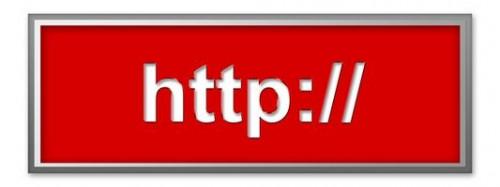
Si alguna vez se preguntó cómo ese pequeño logotipo encuentra su camino al lado de la barra de direcciones cuando visita sitios web, saber que sólo tomó la persona que lo puso allí unos 10 minutos para hacerlo. Usted puede añadir su propio logotipo personal a su sitio web mediante el uso de un editor de imágenes para crear un icono y subirlo a su sitio web. Esta tarea se puede realizar con un directorio raíz o un método alternativo.Instrucciones
Directorio raíz
1 Crear su icono. Comience por hacer una imagen cuadrada en un programa editor de imágenes. Convertir la imagen a un icono y hacer que el tamaño de 16 por 16 píxeles. El nombre de su archivo "favicon.ico" y guardarlo en su computadora.
2 Ingrese a su sitio web utilizando un programa de cliente FTP como FileZilla. Navegar hasta el directorio raíz si su cliente FTP no significa automáticamente que se conecte a esta carpeta.
3 Sube su archivo favicon.ico en el directorio raíz. Esto debería hacer que la dirección "www.yoursite.com/favicon.ico." De su icono de la web
4 Abrir un nuevo navegador web. Vaya a su sitio web y ver que el logotipo de su sitio web ahora se presentan al lado de la barra de direcciones. Haga clic en su lista de favoritos y encontrar su sitio en la lista. Su logotipo mostrará ahora en esta lista también.
Método alternativo
5 Crear su icono. Comience por hacer una imagen cuadrada en un programa editor de imágenes. Convertir la imagen a un icono y hacer que el tamaño de 16 por 16 píxeles. No importa lo que el nombre de su archivo.
6 Ingrese a su sitio web utilizando un programa de cliente FTP como FileZilla. No importa qué carpeta los registros de los programas en, pero puede que le resulte más fácil de trabajar desde su directorio raíz o directorio principal de imágenes.
7 Sube el archivo de icono para su directorio seleccionado. Si ha cargado a su raíz o imágenes principales directorios, esto haría que la dirección web de su archivo "www.yoursite.com/iconname.ico" o "www.yoursite.com/images/iconname.ico", respectivamente.
8 Añadir un código HTML para cada una de las páginas de su sitio web. Poner un enlace a su archivo de icono dentro de las etiquetas <head> y </ head>. El código debe decir:
<Link rel = "icono de acceso directo" HREF = "http://www.yoursite.com/iconname.ico">
Es posible utilizar una ruta completa o relativa en su etiqueta HTML.
9 Abrir un nuevo navegador web. Vaya a su sitio web y ver que el logotipo de su sitio web ahora se presentan al lado de la barra de direcciones. Haga clic en su lista de favoritos y encontrar su sitio en la lista. Su logotipo mostrará ahora en esta lista también.
Consejos y advertencias
- Para probar que el logotipo de su sitio web funciona en la barra de direcciones del navegador, puede que tenga que borrar sus archivos temporales de Internet y actualice su navegador.
- Asegúrese de que usted no hace faltas de ortografía. Si se utiliza el primer método, se debe el nombre de su archivo "favicon.ico" o de lo contrario su navegador no va a usar. Si se utiliza el método alternativo, el hipervínculo que usted proporciona en cada página debe navegar exactamente a la carpeta donde guardó el icono.
